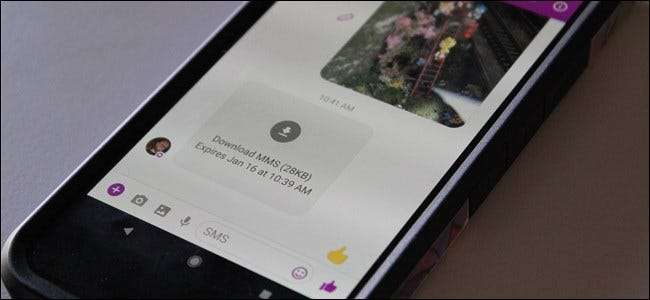
Hvis du bruker Cricket Wireless og bruker en Android-telefon, er det en rimelig anledning til at du kan få problemer med å motta MMS-meldinger (også kjent som bilde- og videomeldinger). Heldigvis er det en rask og enkel løsning ... nå som vi faktisk har funnet ut hva som skjer her.
Hva er problemet?
Kort sagt, du kan ikke motta MMS - det fancy ordet for bildemeldinger. Du får et varsel som viser at det er en melding å laste ned, men du kan ikke laste den ned. Det er frustrerende.

Problemet stammer fra APN-er - tilgangspunktnavn - som automatisk lastes ned fra operatøren din, ofte etter en omstart. APN er identifikatoren som forteller telefonen hvor og hvordan du får tilgang til bestemte ting på nettverket - i dette tilfellet MMS. Og i tilfelle Cricket laster det noen ganger flere kopier, hvorav den ene mangler nøkkelinformasjon som kreves for å kunne behandle MMS korrekt. Av en eller annen grunn forårsaker dette problemer med MMS selv om den riktige er angitt som standard . Bare tilstedeværelsen av feil APN gir problemer. Det er virkelig en merkelig situasjon.
Hvordan fikse det
De gode nyhetene? Det er en enkel løsning - du trenger bare å vite hvor du skal lete. For å finne APN-ene til telefonen din, trekker du først ned varselskyggen og trykker på tannhjulikonet.

Herfra vil ting være litt forskjellige, avhengig av hvilken versjon av Android telefonen din bruker. Jeg vil dekke de vanligste.
Android Oreo
I Innstillinger-menyen velger du "Nettverk og Internett" og deretter "Mobilnettverk."
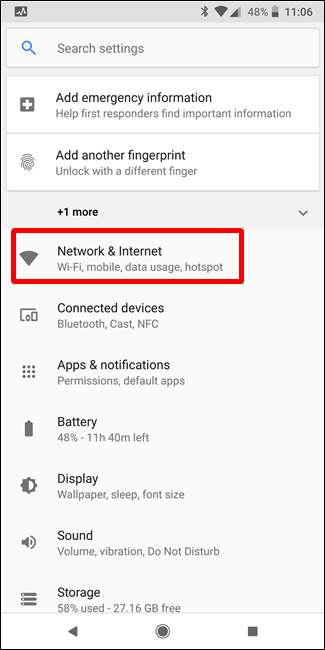
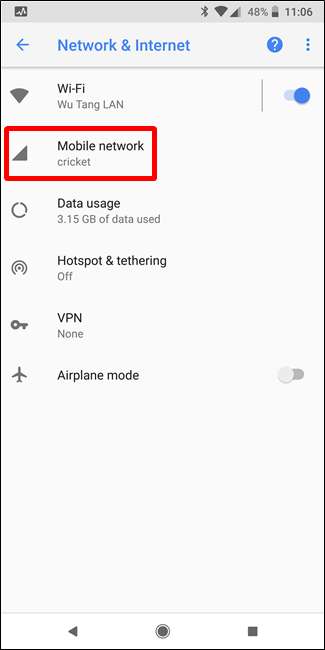
Trykk på Avansert-rullegardinknappen, og velg deretter Navn på tilgangspunkt.
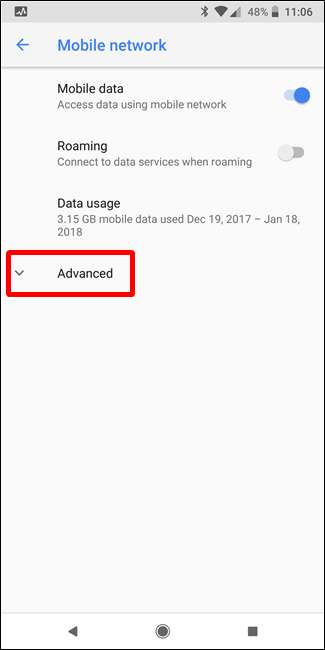
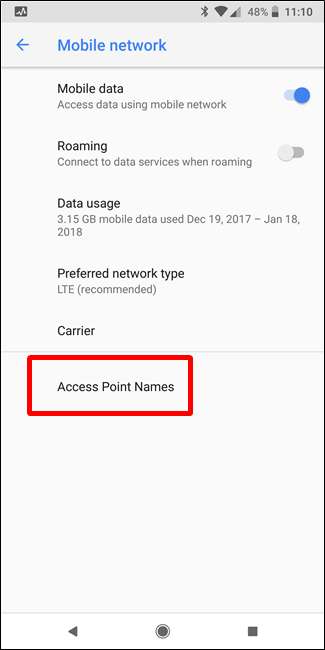
Herfra kan du hoppe ned til “Fix Your APN” nedenfor.
Android Nougat eller under
I Innstillinger-menyen, velg "Mer" under Trådløs og nettverk-menyen, og deretter "Mobilnettverk."

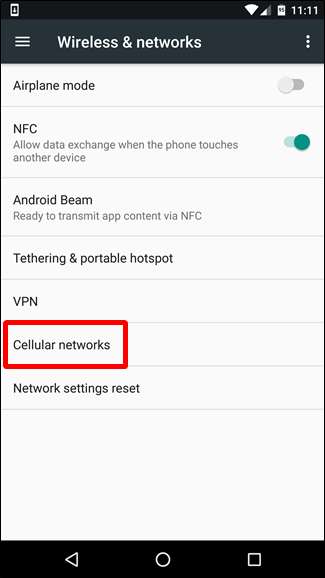
I denne menyen velger du "Navn på tilgangspunkter."

Herfra hopper du ned til delen "Fix Your APN" nedenfor.
Samsung Galaxy S7 / S8 / Note 8
Følgende instruksjoner er for Galaxy-enheter som kjører Nougat.
I Innstillinger-menyen klikker du først på "Tilkoblinger" og deretter "Mobilnettverk."
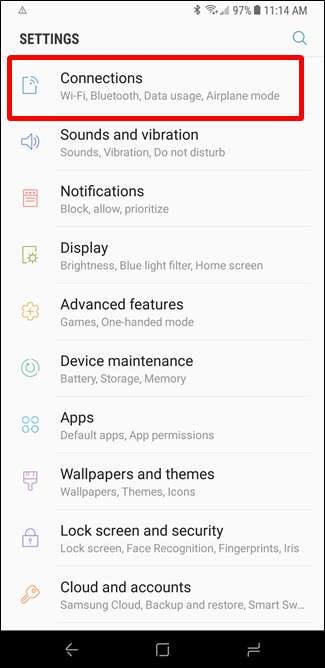
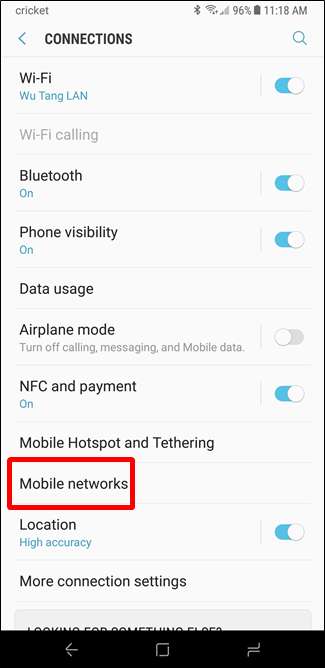
Derfra trykker du på "Navn på tilgangspunkt."
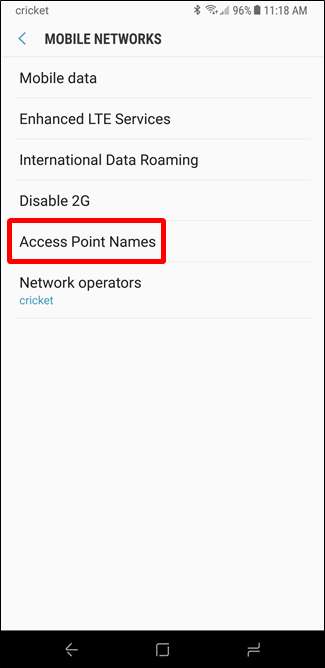
Nå er det på tide å løse problemet.
Løs APN
Når du gjør det til APN-menyen på din spesifikke enhet, bør trinnene være de samme for alle enheter. Du ser en skjerm som dette:

Hvis du har flere APN-er med samme navn her - vanligvis "internett", er problemet ditt. Trykk på hver enkelt for å se detaljene. Du vil bruke den med følgende innstillinger:
- Navn: internett
- Din: ndo
- Fullmakt: Ikke satt
- Havn: Ikke satt
- Brukernavn: Ikke satt
- Passord: Ikke satt
- Server: Ikke satt
- MMSC: http://mmsc.aiowireless.net
- MMS-proxy: proxy.aiowireless.net
- MMS-port: 80
- MCC: 310
- MNC: 150
- Autentiseringstype: Ikke satt
- APN-type: standard, mms, supl, hipri, fota
- Protokollen din: IPv4 / IPv6
- Roaming-protokollen din: IPv4 / IPv6
- APN aktivere / deaktivere: aktivert
- Bærer: Uspesifisert
- MVNO Type: Ingen
- MVNO-verdi: Ikke satt
Når du har funnet den rette, slett den andre. Gjør dette ved å trykke på den for å åpne detaljene, deretter tre prikker i øvre høyre hjørne og velge "Slett APN."
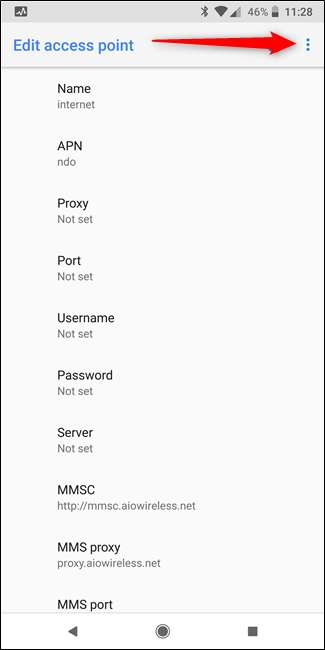

Igjen, slett den som gjør ikke det samsvarer med detaljene ovenfor. Hvis du bare har en APN, kan du endre detaljene for å matche listen ovenfor.
Det skal gjøre det - når feil APN er fjernet, bør du kunne sende og motta MMS-meldinger uten problemer. Bare husk at du kanskje må sjekke innstillingene på nytt hver gang du starter telefonen på nytt, siden APN-er sannsynligvis vil bli lastet ned på nytt. Det er en dum sak å ha, jeg vet, men i det minste er det også en enkel løsning.







